Wer das erste Mal mit Microsoft Office arbeitet, stellt schnell fest, dass es hier viele nützliche Funktionen gibt. Diese fünf Tipps sollen helfen, in Word, Excel, Outlook, PowerPoint und den anderen Bestandteile besser zurechtzukommen.
Zeilenumbrüche in Excel und Sortieren von Listen
Sollen in der Tabellenkalkulation Excel einzelne Elemente, die mit einem Komma voneinander getrennt sind, übersichtlicher angeordnet werden, ist ein Zeilenumbruch sinnvoll: „Suchen und Ersetzen“ erledigt das. Dazu wird die Zelle mit den Aufzählungen markiert. Im „Start“-Register unter „Bearbeiten“, steht in der Option „Suchen und Auswählen“ der Befehl „Ersetzen“.
Wird im Feld neben „Suchen nach“ das verwendete Trennzeichen eingefügt, kommt im Anschluss der Cursor in das „Ersetzen durch“-Feld und die „Strg + J“ – Kombination wird gedrückt. Mit „Alle ersetzen“ wird der automatische Zeilenumbruch gestartet. Alphabetisch oder mathematisch sortiert Excel alle eingegebenen Daten automatisch dank der Schaltfläche in der Menüleiste. Doch auch mehrere Spalten sind, wie hier erklärt wird, problemlos automatisch sortierbar.
Rechensymbole in Excel unterbinden und Tabellen in Mails einfügen
Wird mit einem Plus oder Minus in einer Zelle begonnen, wird das als Rechenoperation interpretiert und ein Gleichheitszeichen eingefügt. Mit einem Apostroph vor dem Plus oder Minus nimmt dies Excel als Sonderzeichen wahr und meldet somit keine fehlerhafte Formel mehr.
Wer Excel-Tabellen direkt in Mails oder Digitalen Briefen verschicken möchte, stellt schnell fest, dass das nicht so einfach ist. Die Tabellen lassen sich nicht ganz einfach integrieren. Mit einem Trick klappt es trotzdem: Die Excel-Tabellen lassen sich als Grafik problemlos in Mails und auf Webseiten einfügen. Dazu wird der entsprechende Zellenbereich markiert, unter „Start“ und „Zwischenablage“ gibt es den Eintrag „als Bild kopieren“. Aus der Zwischenablage lässt sich die gewünschte Grafik überall einfügen. Speichern nicht vergessen.
Den Vollbildmodus beim Schreiben nutzen und die Vorschauansicht aktivieren
Mit dem Vollbildmodus lässt sich die Konzentration auf den Text viel besser erreichen, als wenn alle Bedienelemente noch drumherum sind. Wird das Symbol für „Ganze Bildschirmansicht ein/aus“ auf die Schnellzugriffsleiste gelegt, steht mit einem Klick einfach der ganze Bildschirm für das Schreiben zur Verfügung. Das ist besonders bei kleinen Bildschirmen deutlich von Vorteil. Drücken der ESC-Taste ruft dagegen die gewohnte Ansicht wieder auf.
Eine Miniaturansicht, die den Inhalt der ersten Seite des Dokuments zeigt, ist mehr als praktisch: Dafür wird im Menü auf „Ansicht“ geklickt, anschließend auf „Vorschaufenster“. Neben der Dateileiste erscheint dann künftig eine weitere Spalte mit dem Inhalt der Datei. Soll der Inhalt der ersten Dokumentseite angezeigt werden, muss das beim Speichern der jeweiligen Anwendung von Office festgelegt werden.
Große Wirkung mit kleinen Tricks erzielen
Wer zum ersten Mal mit Microsoft-Office arbeitet, stellt schnell fest, dass hier eine riesige Menge an Funktionen versammelt sind. Damit das Arbeiten mit den einzelnen Anwendungen effektiv und produktiv ablaufen kann, gibt es einige Tricks, mit denen das deutlich leichter geht.
So lässt sich ganz einfach viel mehr aus den Anwendungen herausholen – und sämtliche Arbeiten werden schnell Routine. Ob Outlook, PowerPoint, Word, Excel und sämtliche anderen Anwendungen: Wer die feinen Kniffe beherrscht, arbeitet weitaus effektiver, als diejenigen, die Office nur standardmäßig nutzen. Weitere Infos zur Nutzung von Microsoft Office bietet ein Hilfe-Bereich auf der offiziellen Homepage.
Bildquelle: ©iStock.com/MrIncredible